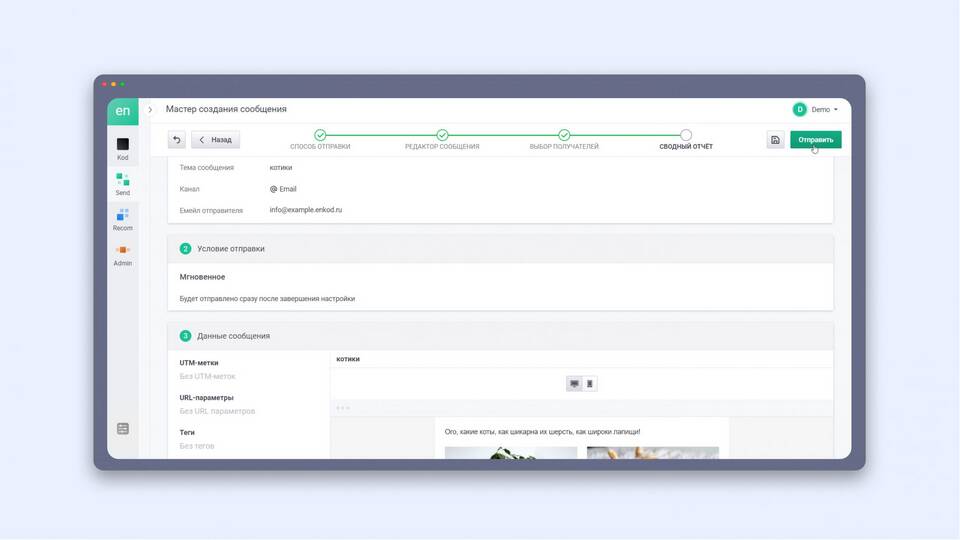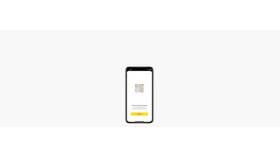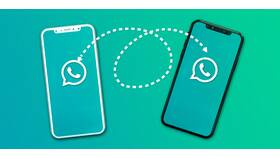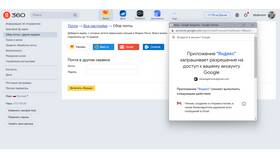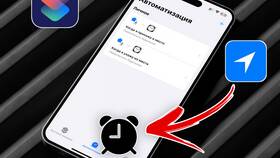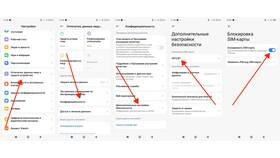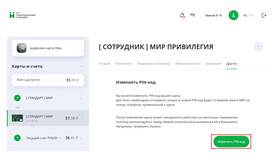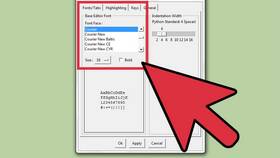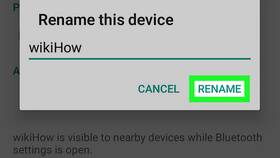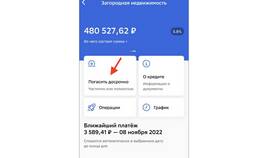Изменение номера телефона в Outlook необходимо для обеспечения безопасности аккаунта и получения важных уведомлений. Рассмотрим процесс обновления телефонного номера в различных версиях Outlook.
Содержание
Изменение телефона в веб-версии Outlook
| Шаг | Действие |
| 1 | Войти в аккаунт Microsoft через outlook.live.com |
| 2 | Нажать на аватар → "Моя учетная запись" |
| 3 | Выбрать "Информация для безопасности" |
| 4 | Найти номер в списке методов входа |
| 5 | Нажать "Изменить" и ввести новый номер |
Обновление телефона в приложении Outlook
Для Windows
- Открыть приложение Outlook
- Перейти в "Файл" → "Сведения об учетной записи"
- Выбрать "Управление учетными записями"
- Нажать "Изменить" рядом с контактными данными
- Обновить номер телефона
Для мобильных устройств
- Открыть приложение Outlook
- Тапнуть по иконке профиля
- Выбрать "Настройки учетной записи"
- Перейти в "Информация для безопасности"
- Изменить номер телефона
Важные аспекты изменения
| Аспект | Рекомендация |
| Подтверждение | На новый номер придет проверочный код |
| Резервные методы | Добавьте альтернативный email или телефон |
| Синхронизация | Изменения применяются ко всем сервисам Microsoft |
Если нет доступа к старому номеру
Процедура восстановления:
- На странице входа выбрать "Забыли пароль?"
- Ввести email Outlook
- Выбрать "Нет доступа к этим данным"
- Следовать инструкциям для подтверждения личности
- Указать новый номер телефона
Дополнительные настройки безопасности
- Включите двухэтапную аутентификацию
- Регулярно обновляйте контактные данные
- Проверьте активные сеансы после изменения
- Используйте приложение Authenticator как резервный метод
После изменения номера телефона рекомендуется проверить работу всех связанных сервисов Microsoft и обновить контактные данные в других приложениях, использующих Outlook для входа.